Kev daws rau qhov teeb meem ntawm nce qhov ceev ntawm chaw thau khoom hauv qhov browser tsis yog tsuas yog nyob ntawm qhov ceev ntawm Is Taws Nem kev sib txuas, tab sis kuj tseem nyob ntawm qhov ceev ntawm qhov browser nws tus kheej. Tsis yog txhua tus neeg siv muaj lub vev xaib tau tsim nyog, thiab ntau tus tsis txawm tias kho nws txhua. Tsis tas li ntawd, qhov laj thawj ntawm kev poob qis hauv cov chaw xa khoom tej zaum yuav tsis txaus siab los yog tsis muaj peev xwm ua kom lub browser nyob ruaj khov - txhawm rau txhawm rau tshawb nrhiav keeb kwm, rho tawm cov khaub noom, thiab lwm yam.
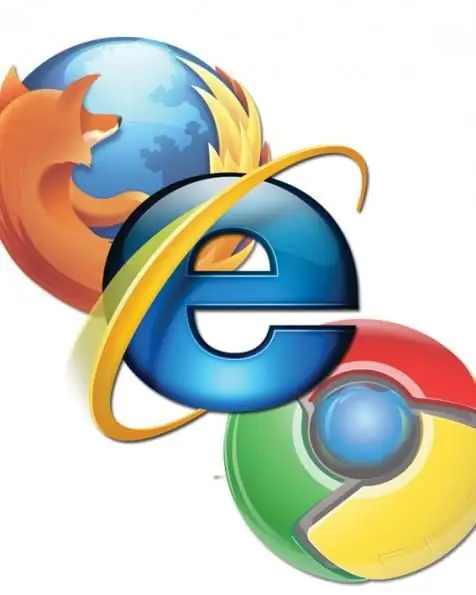
Cov Lus Qhia
Kauj ruam 1
Txhawm rau kom ceev koj lub browser, thawj zaug tsim nws los ua txoj cai kom paub meej txog koj txoj kev siv keeb kwm ib zaug ib lim tiam, tsawg kawg. Txhua lub browser muaj ntu ntu "Keeb Kwm" ("Keeb Kwm"), thiab nws qhib los ntawm nias lub pob nyem shortcut Ctrl + H. Nov yog qhov chaw uas koj tuaj yeem ntxuav koj keeb kwm nrhiav ntaub ntawv. Qhov no yuav txo qis rau ntawm qhov browser, yog li ua rau kom nws txoj haujlwm nrawm dua.
Kauj ruam 2
Koj tseem tuaj yeem rho tawm cov ncuav qab zib. Cov ntaub ntawv no khaws cov ntaub ntawv ntiag tug txog koj uas yog tus siv ntawm cov xaib koj mus ntsib. Ntxuav lub ncuav qab zib ib zaug ib asthiv. Piv txwv, hauv Google Chrome browser, rau qhov no koj yuav tsum mus rau qhov browser nqis thiab tswj cov ntawv qhia zaub mov (nyob rau sab saud sab xis muaj lub cim hauv daim ntawv ntawm cov ciaj ntswj), xaiv cov "Advanced" tab, ces nyem rau ntawm lub pob "Delete browsing data" thiab zuam lub "Delete cookies thiab lwm cov ntaub ntawv los ntawm cov xaib thiab plug-ins."
Kauj ruam 3
Koj tuaj yeem tshem lub cache hauv Google Google Google tib yam nkaus li tau piav qhia hauv kauj ruam dhau los, los ntawm kev kos lub "Clear cache" yam khoom ib yam nkaus. Nyob rau hauv Mozilla Firefox, xaiv "Cuab Yeej" los ntawm cov ntawv qhia saum toj kawg nkaus thiab xaiv "Lwv Tej Ntaub Ntawv Tam Sim No". Koj tsuas yog tuaj yeem nias Ctrl + Ua haujlwm + Del. Tom qab ntawd kos lub thawv "Cache", thiab tseem xaiv cov khoom "Cookies", "Keeb kwm ntawm kev mus ntsib thiab rub tawm" thiab lwm yam. Hauv Internet Explorer, xaiv "Cuab Yeej" -> "Browser History" los ntawm cov ntawv qhia zaub mov. Cov khoom "Cov ntaub ntawv nyob ib ntus rau hauv Internet" yog lub luag haujlwm rau tshem tawm lub cache.
Kauj ruam 4
Yog tias koj muaj phau ntawv tsis siv lawm, tshem tawm. Qhov loj me ntawm cov ntawv nrog lawv lub zog yuav tsawg dua, uas yuav ua rau me me, tab sis nce hauv browser ceev.
Kauj ruam 5
Lov tes taw cov duab ntawm cov xaib. Qhov ntau ntawm cov ntaub ntawv ntawm nplooj ntawv yuav tsawg dua, tshwj xeeb tshaj yog nyob rau ntawm cov xaib uas muaj cov duab ntau ntau uas ua rau qeeb ntawm kev thauj khoom cov ntaub ntawv. Txhawm rau ua qhov no, qhib qhov browser nqis thiab khij lub npov nyob ib sab ntawm "Thauj cov duab txiav" kab.
Kauj ruam 6
Kev xiam oob khab kuj tseem yuav ua kom koj lub browser ceev ceev. Rho tawm cov tsis tseem ceeb.
Kauj Ruam 7
Yog tias koj muaj qhov khoos phis tawm dhau los ntawm qhov browser, nco ntsoov rub tawm los ntawm cov vev xaib raug cai thiab nruab qhov khoos phis tawm tshiab nrog txhua qhov hloov kho tshiab. Raws li txoj cai, tshiab dua cov version ntawm qhov browser, kev ruaj khov dua thiab nws ua haujlwm nrawm dua.







